究極ガイド - FFmpegを使ってビデオファイルを結合する方法
FFmpegを使えば、複数の動画を1つのシームレスなファイルに結合できます。これは、動画編集者やコンテンツ制作者にとってよくある作業です。異なるソースからの動画クリップを結合したり、音声トラックと動画トラックを揃えたり、あるいは単にメディアファイルを統合したりする場合でも、FFmpegはこれを実現する強力なツールです。このガイドでは、FFmpegを使った動画結合のプロセスを詳しく説明し、動画を簡単に結合するためのあらゆる情報を網羅しています。
ガイドリスト
FFmpegを使って動画を結合する前の準備 FFmpegを使って同じコーデックの動画を結合する方法 FFmpegを使って異なるMP4動画を結合する方法 FFmpegを使ってビデオとオーディオストリームを結合する方法 初心者でも簡単に動画を結合できるソリューションFFmpegを使って動画を結合する前の準備
FFmpeg で動画を結合する前に、必要なツールと準備がすべて揃っていることを確認することが重要です。まず、お使いのシステムに FFmpeg がインストールされていることを確認してください。インストールされていない場合は、FFmpeg の公式ウェブサイトにアクセスしてダウンロードし、お使いのオペレーティングシステム(Windows、macOS、または Linux)にインストールしてください。

また、結合したい動画ファイルに互換性があるか、つまりフォーマット、解像度、フレームレートが似ているかどうかを確認してください。互換性がない場合は、結合する前に、一致するフォーマットに変換することを検討してください。これらの手順に従えば、シームレスに動画を結合できます。
FFmpegを使って同じコーデックの動画を結合する方法
動画のコーデックが同じであれば、FFmpegで簡単に結合できます。この方法は互換性を確保し、エラーのリスクを軽減します。このセクションでは、以下の手順を説明します。 複数のビデオを組み合わせる 同じコーデックを共有する動画であれば、FFmpeg をシームレスに使用して、スムーズで統一感のある動画ファイルをすぐに作成できます。FFmpeg を使用して同じコーデックの動画を結合するには、以下の手順に従ってください。
ステップ1.txt ファイルを作成し、結合するビデオ ファイルが保存されているパスをリストします。
Join_video.txt
ファイル /Users/Video/input1.mp4
ファイル /Users/Video/input2.mp4
ステップ2次に、FFmpeg を使用して次のコマンドを実行し、ビデオ ファイルを結合します。
ffmpeg -f concat -safe 0 -i join_video.txt -c copy output_demuxer.mp4
FFmpegを使って異なるMP4動画を結合する方法
FFmpegで異なるMP4動画を結合するのは、特にコーデックやフォーマットが異なるファイルの場合、少し難しくなります。しかし、FFmpegは柔軟な処理方法を提供し、MP4ファイルをシームレスに結合できます。このセクションでは、その手順を説明します。 2つのMP4ビデオを結合する さまざまな仕様に対応し、ビデオ品質を損なうことなくスムーズな出力を保証します。
ステップ1結合するビデオ ファイルの名前を FFmpeg に提供します。
ffmpeg -i ファイル1.mp4 -i ファイル2.mp4 -i ファイル3.mp4 \
ステップ2次のコマンドを使用して、抽出するビデオ ファイルと、そのファイルに含まれるビデオとオーディオを FFmpeg に指示します。
-filter_complex "[0:v] [0:a] [1:v] [1:a] [2:v] [2:a]
ステップ33 つの異なるビデオ ファイルを接続するには、次のコマンドを使用します。
連結=n=3:v=1:a=1 [vv] [aa]" \
ステップ4これらのオーディオ出力とビデオ出力を連結し、同じ最終ファイルに保存します。
-map "[vv]" -map "[aa]" マージされたビデオ.mp4
FFmpegを使ってビデオとオーディオストリームを結合する方法
さらに、FFmpegを使って動画と音声ストリームを結合することもよくある作業です。特に、複数の動画クリップとそれぞれの音声トラックを結合する必要がある場合はなおさらです。動画と音声ファイルが別々に扱われている場合でも、埋め込みサウンド付きの動画を結合する場合でも、FFmpegは効率的に処理できます。このセクションでは、動画と音声ストリームを結合し、それらの間の同期が完璧に保たれる手順を詳しく説明します。FFmpegを使って動画を結合するには、以下の手順に従ってください。
ステップ1入力ファイルとopening.mkv、episode.mkv、ending.mkvを指定します。
$ ffmpeg -i オープニング.mkv -i エピソード.mkv -i エンディング.mkv -filter_complex
ステップ2FFmpeg の filter_complex パラメータを使用して、ビデオとオーディオの入力ストリームを指定します。
[0:0] [0:1] [0:2] [1:0] [1:1] [1:2] [2:0] [2:1] [2:2]
ステップ3concat フィルターを使用して、3 つのファイル (n=3)、1 つのビデオ ストリーム (v=1)、2 つのオーディオ ストリーム (a=2) を連結することを指定します。
連結=n=3:v=1:a=2 [v] [a1] [a2]
ステップ4-map オプションを使用して、出力ストリームを最終的なビデオ コンテナーにマップします。
-map '[v]' -map '[a1]' -map '[a2]' 出力.mkv
初心者でも簡単に動画を結合できるソリューション
複雑なコマンドを使わずに、より簡単でユーザーフレンドリーなビデオ結合方法をお探しの場合は、 4Easysoft トータルビデオコンバータ 素晴らしい選択です。このツールは、 ビデオ変換のトータルソリューションは、初心者でも数回クリックするだけで複数のビデオを組み合わせることができる直感的なインターフェースを提供します。

手動でコマンドを入力する必要があるFFmpegとは異なり、4Easysoft Total Video Converterは使いやすいドラッグ&ドロップ機能を備えているため、動画を素早く効率的に結合したい方に最適です。シームレスな結合プロセスを実現し、時間と労力を節約しながら動画の画質を維持します。初心者でも経験豊富なユーザーでも、4Easysoft Total Video Converterは手間をかけずに動画を結合できるソリューションです。

ステップ14Easysoft Total Video Converterを起動し、「ファイルを追加」をクリックして結合するビデオファイルをインポートします。

ステップ2「すべてを変換」ボタンをクリックして、結合したビデオファイルの希望の出力形式を選択します。
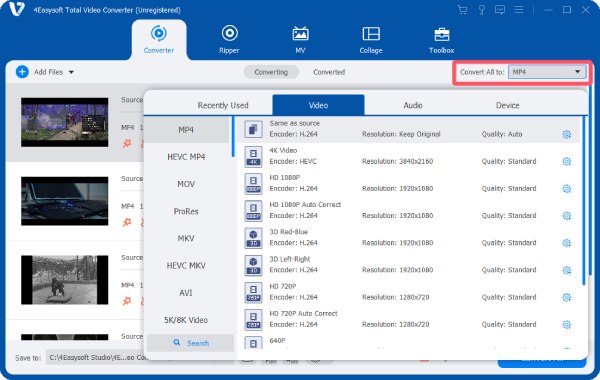
ステップ3すべてのビデオファイルを変換する前に、「1つのファイルに結合」ボタンをクリックします。最後に、「すべて変換」ボタンをクリックします。
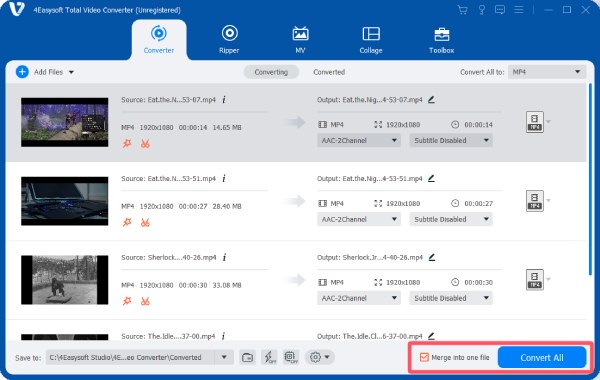
結論
結論として、適切なツールがあれば、動画の結合は簡単な作業になります。FFmpegは動画結合のための強力なコマンドラインオプションを提供していますが、 4Easysoft トータルビデオコンバータ よりシンプルで初心者にも優しいツールです。同じコーデックの動画、異なるMP4ファイル、あるいは音声ストリームを含む動画を結合する場合でも、これらのツールを使えば簡単に結合できます。FFmpegよりも簡単に動画を結合したい場合は、今すぐダウンロードしてください!



